
Construir uma casa inteligente é mais fácil do que parece. E um ótimo primeiro passo é instalar um termostato inteligente para substituir seu modelo antigo.
Uma das melhores opções no mercado é o Ecobee4. Este termostato inteligente, geralmente em torno de US $ 250, possui recursos incorporados do Amazon Alexa e também pode funcionar com o protocolo HomeKit similar da Apple. Mais importante ainda, graças aos sensores inteligentes, pode tornar cada centímetro da sua casa mais confortável, independentemente da época.
ecobee4 Termostato Inteligente com Amazon Integrado Alexa, Sensor de Ambiente Incluído ecobee4 Termostato Inteligente com Amazon Integrado Alexa, Sensor de Quarto Incluído Compre agora Na Amazon $ 175.00
Se você tem um Ecobee4, este guia é para você. Neste guia, abordaremos tudo o que você pode querer saber sobre o termostato inteligente multifacetado, incluindo o que é, como configurá-lo, o que você pode fazer com ele, usando o dispositivo com o Amazon Alexa e o Apple HomeKit, solução de problemas comuns e muito mais.
Veja o que esperar:
1. Desembalagem e Configuração do seu Ecobee4 Smart Thermostat
O que há na caixa | Antes de desinstalar seu termostato existente | Instalando o Ecobee4 | Configuração inicial para o Ecobee4 | Emparelhando um sensor de ambiente | Configurando o Amazon Alexa, o Apple HomeKit
2. Usando o termostato Ecobee4 Smart
Diga Olá para o Ecobee4 | Usando o aplicativo Ecobee4 | Criando uma programação manual | Alexa, mude a temperatura (e mais) | Como usar o Ecobee4 com o Apple HomeKit | Outras maneiras de controlar o Ecobee4
3. Solucionando problemas específicos do Ecobee4
Não é possível conectar-se ao Wi-Fi | Problemas com o ajuste de temperatura em um dispositivo da Apple | Comando "Alexa" não está ativando no Ecobee4
Desembalando e configurando seu termostato Ecobee4 Smart
O que está na caixa
Depois de abrir a caixa Ecobee4 Smart Thermostat, você encontrará os seguintes itens incluídos:
- O termostato inteligente Ecobee4
- Um sensor de sala e suporte
- Uma placa de apoio para o termostato
- Um kit extensor de potência
- Uma placa de acabamento
- Um guia de instalação
- Parafusos e buchas de drywall
Antes de você remover completamente o termostato antigo
Fiação do termostato pode ser um negócio complicado. Vários fatores diferentes, como a idade da sua casa, a localização e o tipo de sistema de aquecimento e ar condicionado, podem levar a uma grande variedade e tipos de fios sendo instalados.
Antes de saltar para a instalação, o primeiro passo é remover a tampa do termostato existente. Tire uma foto da configuração de fiação com o seu smartphone e depois vá para o verificador de compatibilidade da Ecobee aqui.
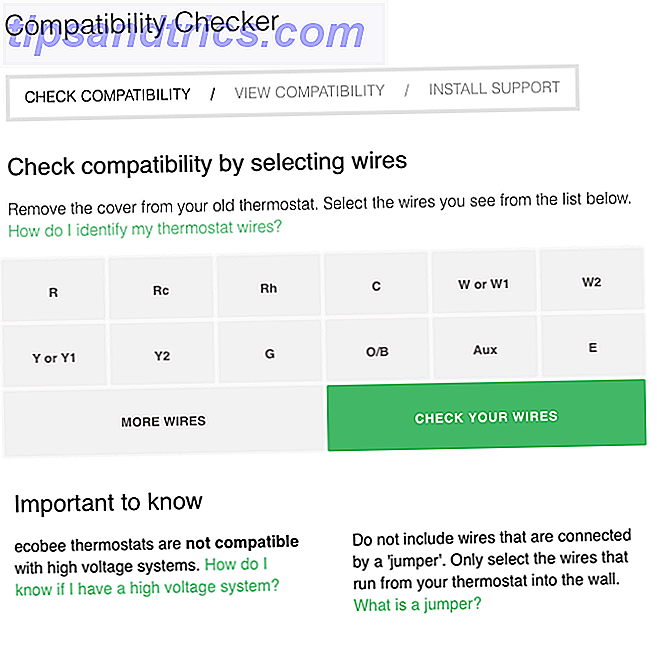
Usando a ferramenta on-line, você selecionará os fios específicos vistos na configuração e o Ecobee informará se o Ecobee4 é compatível com o seu sistema. A boa notícia é que 95 por cento dos sistemas existentes devem funcionar bem.
Como um bom toque, antes de começar, você deve baixar o aplicativo companheiro Ecobee para iOS ou Android. Embora você precise mais tarde, ele também fornece um guia de instalação completo e fácil de entender com uma infinidade de vídeos e outras dicas.
Instalando o Ecobee4
O primeiro passo da instalação é o mais importante, mas também é algo que muitos ignoram. Você precisa ter certeza de que o sistema HVAC está completamente sem energia. A melhor maneira de fazer isso é invertendo o disjuntor específico na caixa do disjuntor de uma casa. Espero que tenha algum tipo de rótulo.
Depois de concluído, é hora de voltar ao termostato. Antes de remover qualquer fio da placa de apoio, você precisará resolver o problema mais difícil: o fio-c.
Também conhecido como fio comum, fornece o poder constante que o Ecobee4 precisa para o suporte do Amazon Alexa e do Apple HomeKit. E ao contrário do termostato Nest Como configurar e usar o seu Nest Termostato de aprendizagem Como configurar e usar o seu Nest Termóstato de aprendizagem Acabou de comprar um novo termostato de aprendizagem Nest? Aqui está um guia passo-a-passo para tudo que você precisa saber para configurá-lo e funcionar perfeitamente! Leia mais, o Ecobee4 possui um display sempre ligado que mostra a temperatura dentro de sua casa e as condições climáticas externas.
Dependendo de vários fatores, seu sistema HVAC pode ou não oferecer um fio-C. A única maneira de dizer definitivamente é verificar a escrita no seu termostato atual. Se um fio estiver conectado a uma porta com um rótulo “C”, você provavelmente não terá muito com o que se preocupar.
Se não houver c-wire, a situação se torna um pouco mais complexa. Uma opção é aproveitar um cabeamento instalado que não está sendo usado atualmente e redirecionar isso como o c-wire. Como alternativa, a Ecobee inclui um kit Power Extender que usa a fiação existente para fornecer energia em tempo integral ao termostato.
Como é fácil instalar o Power Extender Kit dependerá principalmente de onde o seu sistema HVAC está localizado. Pode ser necessário chamar um profissional, mas ainda assim pode ser feito facilmente pela maioria dos usuários com experiência básica em DIY.
Depois desse grande passo, é hora de começar a desconectar os fios da placa traseira existente. Como um toque agradável, Ecobee inclui etiquetas de fio para fazer melhor sentido da fiação. Essas etiquetas, juntamente com uma foto da configuração existente, devem facilitar a colocação correta dos fios na placa traseira da Ecbobee4.
Uma vez que os fios sejam removidos e recebam sua etiqueta, você precisará ancorar a nova placa traseira à parede com os parafusos e buchas. Uma placa de acabamento opcional também é fornecida e pode ser usada para cobrir qualquer orifício feito no termostato anterior. Você pode então colocar os fios nos novos pontos na placa traseira.
Certifique-se de colocar qualquer folga existente dos fios na parede para que o termostato possa encaixar firmemente e com segurança.
Agora é hora de ligar a energia novamente para o termostato. A tela deve ganhar vida e você pode passar pelo processo inicial de configuração.
Configuração inicial para o Ecobee4
Depois de iniciar, você começará um breve processo de configuração. O termostato será capaz de detectar quais fios estão conectados e você precisará confirmar isso para continuar.
Em seguida, você precisará confirmar se algum tipo de acessório está no lugar. Nesse caso, você pode configurar um umidificador, desumidificador ou ventilador para trabalhar com o seu sistema.
Se você tem uma unidade de aquecimento no lugar, você precisa dizer ao Ecobee4 se é uma caldeira ou forno.
Agora é hora de selecionar um nome para o Ecobee4. Isso ajudará a identificá-lo ao controlar via Siri, Alexa e outras fontes. Você pode selecionar várias opções ou personalizar as suas.
O próximo passo é conectar-se a uma rede Wi-Fi local. Existem duas maneiras diferentes de fazer isso. Você pode usar o seu dispositivo iOS ou apenas selecionar o nome da rede e digitar a senha na tela do termostato.
Depois que essa etapa for concluída, você precisará fornecer o modo atual do seu sistema HVAC: calor, frio ou automático. Então deixe o termostato saber a sua temperatura ideal durante os meses de inverno e verão. Em seguida, escolha se deseja desabilitar ou habilitar o Smart Home / Away, o que será mais detalhado em breve.
Depois de selecionar onde você está localizado e o fuso horário correto, você verá um código curto composto de três letras ou números que você usará para registrar o termostato usando o aplicativo complementar. Depois de inserir o código, você pode criar uma conta do Ecobee.
Emparelhar um sensor de ambiente
Você está quase completamente pronto para configurar o termostato. O próximo passo é ativar e parear o sensor de ambiente individual que vem com o Ecobee4. Você pode adicionar outros sensores adquirindo um par opcional de dois pares.
Fique perto do termostato, verifique se ele está acordado e, em seguida, puxe a aba de plástico na parte de trás do sensor. Ele aparecerá automaticamente na tela do termostato. Selecione um nome para ele ou crie o seu próprio.
ecobee Room Sensor Pack 2 com Stands ecobee Room Sensor Pack 2 com Stands Compre agora No Amazon Muito baixo para ser exibido
Quando um sensor estiver ativo, você poderá aproveitar os recursos Smart Home / Away e Follow Me que usam o movimento para ajudar a manter uma casa confortável.
Você pode montar um sensor na parede com um parafuso ou colocá-lo em uma superfície plana com o suporte. Para leituras ideais, ele precisa ter cerca de 1, 5 m de altura e em um local sem calor ou luz direta do sol. A abelha no sensor também deve estar voltada para cima e para a direita.
Configurando o Amazon Alexa, o Apple HomeKit
A etapa final é habilitar o Amazon Alexa e o Apple HomeKit. Para ativar os serviços Alexa, insira as informações da sua conta da Amazon no aplicativo Ecobee.
Para adicionar o Ecobee4 ao HomeKit, primeiro selecione o ícone de roda dentada na tela principal do termostato no aplicativo e escolha sua configuração.
Na próxima tela, você selecionará qual termostato
adicionar. Um código especial do HomeKit aparecerá na tela do termostato. Segure sua câmera do iPhone ou iPad até o código e os dois serão emparelhados. Você também pode inserir o código manualmente.
2. Usando o termostato Ecobee4 Smart
Agora que o Ecobee4 Smart Thermostat está completamente configurado, vamos dar uma olhada mais de perto nos detalhes do dispositivo.
Diga olá ao Ecobee4
A maneira mais fácil de pensar na tela de 3, 5 polegadas do Ecobee4 é como um iPhone sempre antigo. Quando não estiver ativo, mostrará a hora, a temperatura atual no interior e as condições meteorológicas na sua localização. Agite sua mão perto da tela ou toque nela para exibir a visualização principal.
Aqui está uma olhada completa na tela principal:
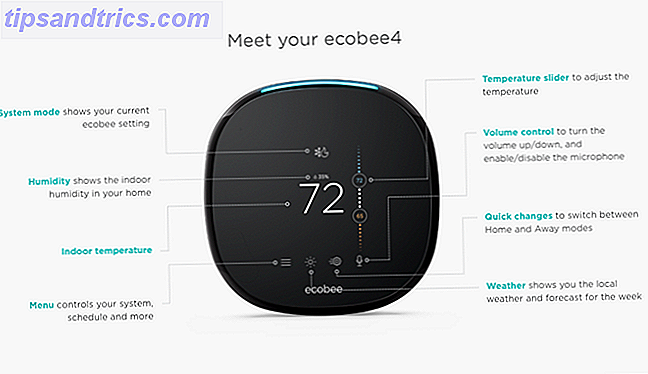
De longe, a área mais usada será a barra de temperatura, que permite ajustar o aquecimento ou resfriamento em casa. Para alternar entre aquecimento, resfriamento e ajuste automático, basta tocar logo acima do visor de temperatura interna.
O botão de menu no canto inferior esquerdo é o local ideal para a grande maioria das configurações diferentes ou para ajustar uma programação específica.
Outra parte importante do Ecobee4 é a faixa LED superior. Este ícone permitirá que você saiba se sua consulta ao Alexa foi compreendida em azul intermitente. Uma luz vermelha indica que o microfone está no mudo e não está escutando
Usando o aplicativo Ecobee
Uma das grandes características do aplicativo Ecobee é que há pouca ou nenhuma curva de aprendizado. Depois de iniciar o aplicativo do smartphone, você selecionará o termostato específico. Então, como você notará, a tela é idêntica à encontrada no próprio termostato.
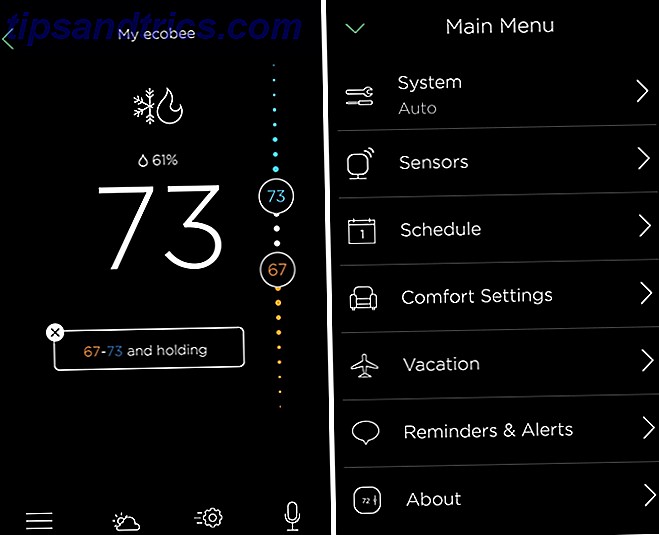
Na tela de um tablet, graças ao aumento do mercado imobiliário, há mais conteúdo para visualizar. Os aplicativos para tablet apresentam guias de acesso rápido para os sensores, lembretes / alertas, clima, controle de voz do Alexa e muito mais.
Qualquer pessoa com um Apple Watch também tem controle rápido e fácil de seu termostato no dispositivo wearable. Usando uma complicação do Apple Watch, você também pode ver a configuração do Ecobee4 em qualquer mostrador de relógio.
Você também pode fazer logon em um termostato através do portal da Web da Ecobee.
Criando um cronograma manual
Um grande atrativo de qualquer termostato inteligente é sua capacidade de economizar dinheiro criando um cronograma que definirá sua casa para uma temperatura específica em determinados momentos do dia.
Para configurar esse recurso, vá para o Menu Principal e selecione Configurações de Conforto . Para três opções diferentes (dormir, ir e voltar), você precisará selecionar as temperaturas mais altas e mais quentes desejadas para a sua casa. Por exemplo, enquanto estiver em casa, você poderá ativar o resfriamento se a temperatura subir acima de 77 graus ou se o aquecimento puder ser ligado se ficar abaixo de 66 graus.
Você também pode escolher quais sensores de ambiente o termostato deve usar para fornecer uma visão geral melhor da temperatura da casa.
Para criar uma programação manual no Ecobee4, vá para o menu principal no aplicativo ou no termostato e selecione Configurações .
Um agendamento padrão já está disponível, mas é fácil de personalizar. Basta selecionar o dia da semana e selecionar o horário específico para ajustar. Você também pode adicionar novas atividades. Para ajudar a agilizar a criação de agendas, você pode copiar um agendamento inteiro de um dia para o outro. Para fazer isso, exiba o dia, selecione o botão Copiar e escolha os dias para copiar. Finalmente, basta clicar em Salvar .
Usando o sensor remoto
Agora que você definiu um cronograma, é hora de o sensor remoto e o termostato funcionarem em duas configurações diferentes - Smart Home / Away e Follow Me.
Como você provavelmente poderia adivinhar pelo nome, o Smart Home / Away complementa sua programação personalizada. Durante um tempo ausente, se o movimento for detectado, ele passará automaticamente para as configurações iniciais. E por outro lado, se nenhum movimento for detectado durante um período em casa, ele será alterado para outro local.
Esse recurso ajuda a maximizar sua economia de energia. Você pode ativar ou desativar esta configuração indo ao Menu principal> Sensores> Smart Home / Away .
Os sensores também são uma parte importante do Siga-me. Quando o recurso estiver ativo, ele procurará movimento em qualquer um dos sensores escolhidos. Se for detectada, a leitura exata da temperatura desse sensor determinará se será ativado algum aquecimento ou resfriamento. Se mais de um sensor detectar movimento, a média será obtida.
Na prática, esse recurso garantirá que a temperatura seja a mais confortável na sala que você está usando.
Alexa, mude a temperatura (e mais)
De longe, a característica mais notável do Ecobee4 é o serviço de voz Amazon Alexa embutido, como funciona o Siri? Controle de voz explicado Alexa, como o Siri funciona? Controle de Voz Explicado O mundo está se movendo em direção a comandos de voz para tudo, mas como exatamente funciona o controle de voz? Por que é tão glitchy e restrito? Aqui está o que você precisa saber como usuário leigo. Consulte Mais informação . Quase tudo o que você pode fazer com a linha Amazon Echo pode ser feito com o termostato inteligente.
Atualmente, existem mais de 20.000 habilidades diferentes disponíveis através do Alexa 18 Novas habilidades impressionantes do Alexa na Amazônia que você precisa experimentar 18 Novas habilidades impressionantes do Alexa na Amazônia que você precisa experimentar A lista de habilidades do Amazon Echo está crescendo o tempo todo. Vamos dar uma olhada nas habilidades mais úteis e mais idiotas dos últimos meses. Consulte Mais informação . Pense nas habilidades como aplicativos controláveis por voz. Há algo para todos - desde jogar uma rodada do Jeopardy até encomendar uma pizza e controlar outros dispositivos domésticos inteligentes. Tudo o que você precisa fazer é conversar com seu termostato.
Na linha inferior da tela ou aplicativo do termostato, selecione o ícone do microfone para controlar o volume do Ecobee4. Você também pode ligar e desligar o microfone. O primeiro passo antes de falar com o Alexa é habilitar a habilidade Ecobee Plus. Basta dizer "Alexa, ativar o Ecobee Plus".
O recurso mais útil do controle de voz é alterar as configurações do termostato com a sua voz. Basta dizer “Alexa” e depois seu comando. Por exemplo, "Alexa, gire o termostato para 74 graus".
Aqui está uma lista parcial de alguns comandos do Alexa que você pode usar para controlar o termostato:
Obter a temperatura:
"Alexa, qual é a temperatura atual?"
“Alexa, como está frio no [nome do sensor ou do termostato]?”
Definir a temperatura:
“Alexa, diga ao ecobee para definir a temperatura no meu [nome do sensor ou termostato].”
"Alexa, peça ao ecobee para definir a temperatura do [sensor ou termostato] para 72."
Aumentar a temperatura:
"Alexa, diga ecobee eu estou com frio."
"Alexa, peça ao ecobee para aquecê-lo em 3 graus."
Diminua a temperatura:
"Alexa, diga ecobee eu sou quente."
"Alexa, peça ao ecobee para torná-lo mais frio em 4 graus."
Defina as configurações de conforto Fora, Casa e Dormir:
"Alexa, diga ecobee eu estou de volta para casa."
"Alexa, peça ao ecobee para ajustar meu termostato para o modo de casa."
"Alexa, diga ecobee eu estou saindo."
"Alexa, diga boa noite ecobee."
Retomar sua agenda:
“Alexa, diga ao ecobee para voltar ao meu horário.”
"Alexa, peça ecobee para cancelar espera."
Obtenha o ponto de ajuste / modo atual:
“Alexa, pergunte ao ecobee qual é o nome do [sensor ou termostato].”
“Alexa, pergunte ao ecobee se o aquecimento está ativado.”
Obtenha o status do seu equipamento:
"Alexa, pergunte ao ecobee qual equipamento está funcionando."
"Alexa, pergunte ao ecobee se meu desumidificador está funcionando."
Mas, para aproveitar ao máximo o Alexa, certifique-se de fazer o download do aplicativo complementar para iOS ou Android.
Existem algumas maneiras de habilitar habilidades para o Ecobee4. Você pode conferir o portal on-line Amazon Skills ou ver tudo disponível através do aplicativo, indo para o menu principal e, em seguida, habilidades. Você poderá ver listas selecionadas de novas habilidades, tendências e recomendações.
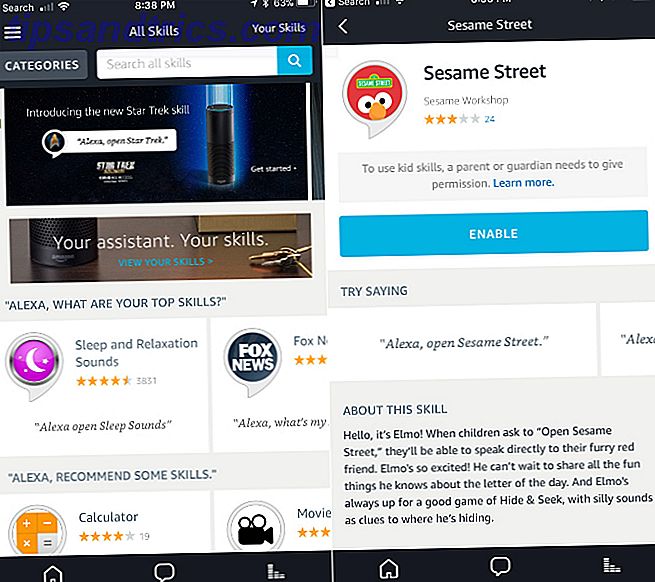
Se você está procurando por algo específico, basta procurá-lo usando a barra na parte superior da página. Para navegar pelas habilidades, basta selecionar Categorias ao lado da barra de pesquisa.
Ao procurar uma página de habilidade específica, você pode ver comandos de voz específicos, uma breve descrição, comentários de clientes e uma maneira rápida de acessar o suporte. Basta clicar em Ativar para começar.
Além disso, você pode apenas dizer "Alexa, ativar [nome da habilidade]".
Apenas para notar, há algumas coisas que você não pode realizar com o Ecobee4 como o recurso de chamadas de voz e mensagens Como usar as chamadas e mensagens de voz do Amazon Echo em 3 etapas fáceis Como usar as chamadas e mensagens de voz do Amazon Echo em 3 Etapas Seu dispositivo Amazon Echo e Alexa têm estado ocupados aprendendo alguns truques novos. Há muito solicitado pelos usuários, mensagens e chamadas de voz acrescentam mais uma camada de utilidade ao imensamente popular alto-falante ativado por voz. Consulte Mais informação .
Como usar o Ecobee4 com o Apple HomeKit
E o Amazon Alexa não é o único jogo doméstico inteligente da cidade. O Ecobee4 pode ser usado como um componente-chave do HomeKit e do iOS 10 Home App Aproveitando o máximo do HomeKit da Apple e do iOS 10 Home App Neste artigo, você aprenderá sobre a crescente lista de produtos relacionados ao HomeKit e como controlá-los. Você também verá como identificar um produto compatível no mercado. Leia mais configuração.
A melhor maneira de usar o HomeKit é controlar as configurações do seu termostato com um simples comando Siri de um iPhone, iPad ou Apple Watch. Quando estiver longe de casa, você precisará ter um iPad ou Apple TV configurado como um hub inicial para que os comandos funcionem.
Para usuários mais avançados, o termostato pode fazer parte de diferentes cenas e automações do HomeKit Colocar dispositivos Apple HomeKit para um bom uso com a automação Coloque os dispositivos Apple HomeKit em bom estado com a automação Tem mais de um acessório compatível com o Apple HomeKit? Aprenda a usar a automação para realmente trazer alguns conhecimentos para sua casa. Leia mais que une vários dispositivos domésticos inteligentes diferentes.
Facilmente, um dos melhores recursos para usar com o termostato é o geofencing HomeKit. Assim, por exemplo, uma vez que você esteja a certa distância de sua casa, o Ecobee4 começará automaticamente a resfriar ou aquecer a uma temperatura selecionada.
Outras maneiras de controlar o Ecobee4
O Amazon Alexa e o Apple HomeKit não são as únicas formas de interagir com o termostato. Além do suporte completo ao IFTTT, o termostato também pode ser controlado com o Assistente do Google, a AI com voz encontrada em todos os telefones com Android e o alto-falante inteligente do Google Home Como configurar e usar seu Google Home Como configurar e usar seu Google Home Acabou de comprar um novo Google Home? Aqui está um guia passo-a-passo para tudo que você precisa saber para configurá-lo e funcionar perfeitamente! Consulte Mais informação .
3. Resolução de problemas específicos
Assim como qualquer tecnologia moderna, você provavelmente se deparará com algum tipo de problema durante a execução do Ecobee4. Aqui estão alguns problemas comuns e o que você pode fazer para voltar ao normal.
Não é possível conectar-se ao Wi-Fi
Embora o Ecobee4 possa operar seu sistema de aquecimento e resfriamento sem uma conexão Wi-Fi, você precisará de um sinal sem fio para outros itens que tornem o termostato inteligente como o suporte do Alexa e do HomeKit.
Se você está tendo problemas com o termostato recebendo um sinal sem fio Como consertar uma conexão Wi-Fi lenta ou instável Como consertar uma conexão Wi-Fi lenta ou instável Um truque simples poderia acelerar sua conexão Wi-Fi. Explicamos o problema, como analisar as redes Wi-Fi ao seu redor e como usar as informações para acelerar sua conexão Wi-Fi. Leia mais, a solução mais fácil é ir ao termostato. Vá para Menu> Configurações> Wi-Fi . Você pode então testar sua conexão com a internet e ecobee.com.
O próximo passo para tentar é reiniciar o termostato. Suavemente e facilmente remova o Ecobee4 de sua placa traseira e, em seguida, substitua-o após cerca de um minuto.
Espero que isso cure os problemas. Se não, você pode precisar virar os olhos para o roteador Wi-Fi. Como o termostato não é móvel, tente mover seu roteador para mais perto do Ecobee4 e veja se isso ajuda no problema.
A solução mais drástica é substituir o roteador existente por um novo modelo ou um sistema de malha como Eero ou Orbi Google Wifi vs. Eero vs. Orbi: Qual é o melhor? Google Wifi vs Eero vs Orbi: Qual é o melhor? Neste artigo, você aprenderá mais sobre o novo tipo de sistema Wi-Fi para o lar e ouvirá mais sobre três dos produtos de malha Wi-Fi mais comentados no mercado, Eero, Google Wifi, ... Mais . Aqueles podem fazer o trabalho rápido de todos os pontos mortos e fazer uma enorme diferença na velocidade da internet em cada centímetro de sua casa.
Problemas com o ajuste de temperatura em um dispositivo da Apple
Se você encontrar algum problema ao controlar o termostato usando o Siri ou o aplicativo Home em um dispositivo Apple, a melhor maneira de continuar é removendo as configurações do HomeKit do seu termostato. Na tela Ecobee4, selecione Menu> Configurações> Redefinir> Remover HomeKit .
Depois que isso estiver completo, você precisará adicionar o Ecobee4 de volta à sua hierarquia do HomeKit, incluindo qualquer automação e cenas que você tenha feito.
Comando "Alexa" não está ativando no Ecobee4
Outro problema comum é que a palavra “Alexa” não está ativando o Ecobee4. A melhor maneira de resolver esse problema é certificar-se de que não haja nenhuma outra interferência de áudio, como rádio, TV ou ventoinha alta perto do termostato.
Embora o suporte a Alexa integrado seja basicamente um Echo Dot, há algumas diferenças importantes a serem observadas.
Felizmente, o Ecobee4 possui o recurso especial de Percepção Espacial de Eco que funciona em conjunto com outros dispositivos de Eco em sua casa. Ele foi projetado para garantir que apenas a unidade mais próxima responda à sua consulta.
Mas, a partir de agora, os usuários não podem alterar a palavra de ativação no Ecobee4 ou usar o treinamento de voz para ajudar a entender melhor sua voz. Ambos são grandes ajuda para afinar a experiência do Alexa em dispositivos Echo como o Echo Show.
O termostato não é responsivo
Por fim, pode haver um cenário em que a exibição do termostato esteja completamente congelada e você não possa controlá-lo por meio do dispositivo complementar. A melhor maneira de cuidar disso é reiniciar o sistema usando o método especificado acima - remova o termostato da placa traseira e coloque-o novamente após cerca de 60 segundos.
Tomando uma casa inteligente para o próximo nível
Depois de ler este guia, esperamos que você tenha uma melhor compreensão de todos os diferentes recursos e outras partes do Ecobee4 Smart Thermostat.
Com o suporte integrado do Amazon Alexa e do Apple HomeKit, o termostato é uma ótima maneira de trazer uma grande dose de inteligência para qualquer lar. Juntamente com a introdução do controle climático fácil 4 Benefícios para a saúde do monitoramento da temperatura e umidade em casa 4 Benefícios para a saúde do monitoramento da temperatura e umidade em casa Você sabia que existem benefícios para a saúde do uso de produtos domésticos inteligentes? Está certo. Uma ou duas compras inteligentes podem melhorar drasticamente sua qualidade de vida em casa. Leia mais, o Ecobee4 é uma base perfeita para criar uma casa inteligente personalizável.
Você tem alguma dúvida sobre o Ecobee4, como configurá-lo ou como usar o termostato? Se você tem um Ecobee4 Smart Thermostat, o que você acha do termostato e do recurso de Alexa embutido? Deixe-nos saber nos comentários abaixo!

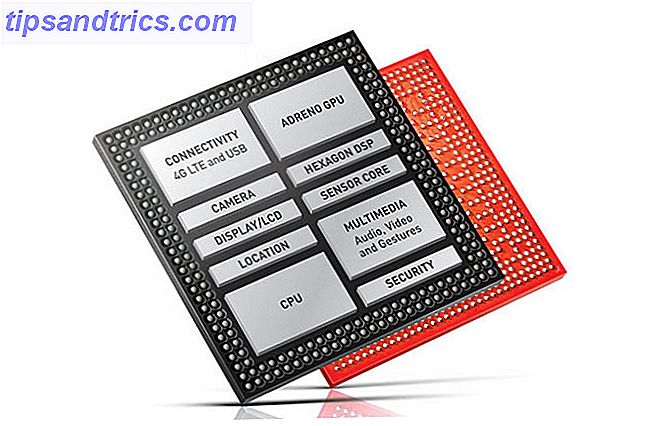

![Gráficos Comutáveis 101: O Melhor dos Dois Mundos [Tecnologia Explicada]](https://www.tipsandtrics.com/img/technology-explained/122/switchable-graphics-101.jpg)